
Innehållsförteckning:
- Författare John Day [email protected].
- Public 2024-01-30 12:45.
- Senast ändrad 2025-01-23 15:11.

Nu en produkt!
Att slutföra en magisterexamen i elektroteknik tog lite hårt arbete. Det var en lång femårig väg som jag verkligen njöt av. I slutet av 2015 tog jag examen på universitetet och hade en tre månaders semester framför mig. Finns det något bättre sätt att spendera det än lite teknisk FoU! Låt oss göra en SMS -kalkylator!
Steg 1: Välj en befintlig vetenskaplig räknare

Detta steg är i stort sett obligatoriskt.
Det är mycket osannolikt att man kan hitta ett företag som formar dem ett par kalkylatorlådor och knappar till ett billigt pris.
Nu är det bara att riva ut insidan och sätta in våra egna kretsar i den.
Steg 2: Komponentval
De tre mest avgörande komponenterna för projektet är LCD-, MCU- och Bluetooth -modulen.
För LCD-skärmen använde jag "162COG-BA-BC" från Displaytech. LCD -skärmen måste vara supertunn för att passa i räknaren och denna LCD -skärm uppfyllde det kravet. Dessutom är det en reflekterande LCD -skärm och kommer därför inte att förbruka så mycket ström. Slutligen använder den här LCD -skärmen en styrenhet som är kompatibel med den välbekanta Hitachi HD44780 och kommer att göra programmering till en lek med det stora överflödet av onlinedokumentation.
För MCU är ett stort antal allmänna I/O -stift nödvändiga för att rymma antalet vetenskapliga räknarknappar. En anständig mängd flashminne och ett UART -gränssnitt för Bluetooth -modulen krävs också.
För Bluetooth -modulen är det nödvändiga kravet att modulen kan fungera både som en master och en slav. Det vill säga, inte bara kan andra enheter ansluta till modulen utan modulen kan söka efter andra bluetooth -enheter och initiera själva anslutningarna. Utan denna förmåga skulle miniräknare inte kunna ansluta till varandra och bara kunna acceptera anslutningsförfrågningar från smartare enheter som smarta telefoner.
Steg 3: Power Circuitry Design
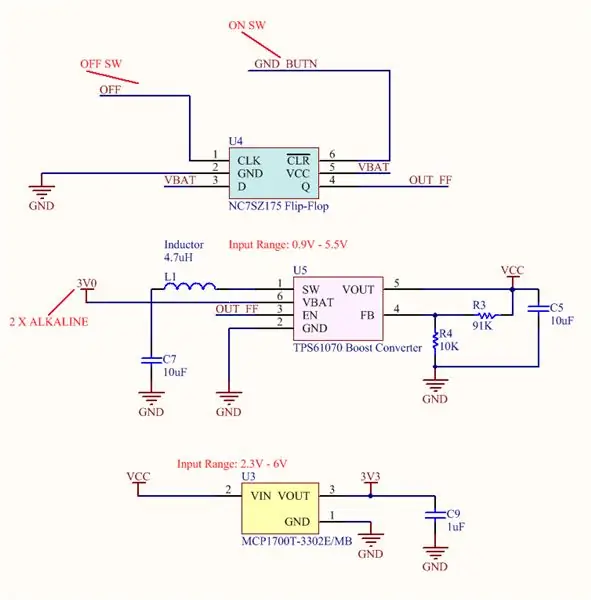
Att titta igenom databladen säger att vi kommer att behöva två spänningsskenor. Vi behöver en 3,3 V -skena för Bluetooth -modulen och en 5,0 V -skena för LCD -skärmen.
Vi har en 3,0 V -strömförsörjning från de två alkaliska batterierna i serie. För att få de nödvändiga spänningarna använder vi en Boost Converter och en Low Dropout Regulator (LDO). Boost -omvandlarens utspänning dikteras av motståndsförhållandet R3 och R4 i diagrammet. Boost -omvandlaren ökar spänningen från 3,0 V till 5,0 V med de angivna värdena.
Vi kan sedan använda 5,0 V -skenan för att skapa en 3,3 V -skena med hjälp av en LDO. Se bara till att du hakar på några anständiga SMD -kondensatorer på ingångar och utgångar från dessa regulatorer eftersom de är avgörande för framgångsrik drift.
Slutligen slänger vi in en Flip-Flop för lite smart växling som vi kommer att använda med på och av-knapparna som är inbyggda i miniräknaren.
Steg 4: Styrkretsdesign
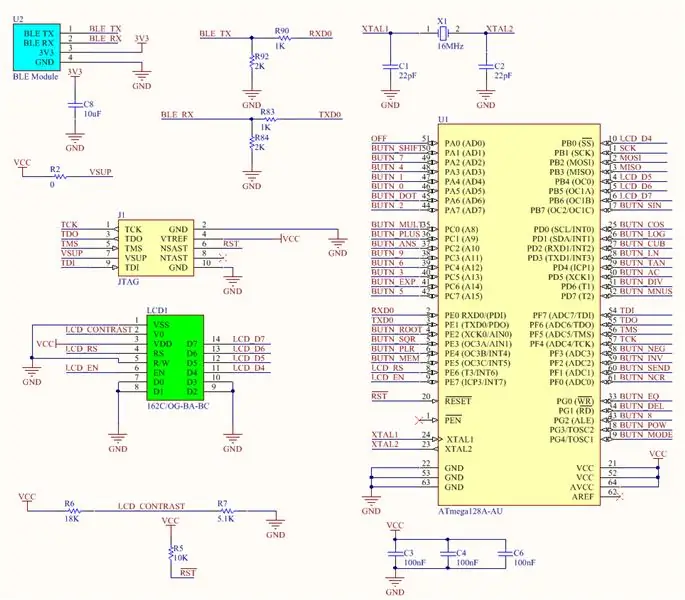
Schemat för styrkretsen är relativt enkelt.
Vi använder ATmega's JTAG för att felsöka enheten.
Vi ansluter Bluetooth -modulen till ett av MCU: s UART -gränssnitt som slänger in vissa säkerhetsmotstånd för att säkerställa att vi aldrig kan se en spänning som är högre än 3,3 V på Bluetooth -modulen. Motståndsdelaren är nödvändig eftersom MCU körs från 5 V -skenan (MCU kunde inte köras från 3,3 V -skenan på grund av att 3,3 V är otillräcklig för LCD -logiken hög).
LCD -skärmen ansluts rakt upp med I/O för allmänna ändamål på MCU. En spänningsdelare används för kontraststiftet. Alternativt kan en potentiometer användas här. Jag gillar dock robustheten hos en statisk produkt som levereras med separata motstånd för att justera kontrasten.
Lägg till några avkopplingskondensatorer, en 16 MHz kristall för MCU, dra upp motstånd för knapparna och den schematiska designen är klar.
Steg 5: PCB -design
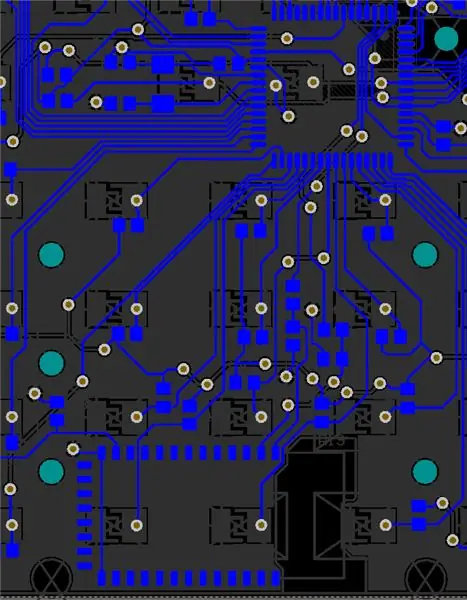
För PCB -designen använde jag Altium Designer. Den viktigaste och knepigaste delen av PCB -designen var att mäta kalkylatorns fysiska dimensioner. Kortet måste inte bara ha den perfekta bredden och höjden för att passa bra in i räknaren, utan ett antal andra fysiska dimensioner måste uppfyllas. LCD -hålen måste ha rätt position uppåt på kretskortet för att passa bra med fönstret i fodralet. Kretskortet behöver flera hål för var skruvarna går igenom från baksidan av fodralet till framsidan av fodralet. Slutligen måste kretskortet ha kuddar för knapparna som passar bra.
Kuddens design för knapparna använder en standard sammanflätad form för att säkerställa hög tillförlitlighet när den ledande knappmattan trycks ned.
Var noga med att klippa ut kopparen från kretskortet med ett "Keep Out Area" runt antennen på Bluetooth -modulen för att säkerställa att det inte sker någon kompromiss i signalanslutningen. Min tillverkare beslutade oväntat att klippa ut hela brädet där jag hade markerat men som tur var orsakade det inga problem för mig.
Steg 6: Kod bort


Jag använde AVR Studio med en gammal JTAG ICE -felsökning för att göra all min kodning. Min kod var på inget sätt elegant skriven men allt fungerade bra till slut. Jag slutade använda 64Kbyte av 128Kbytes flashminne tillgängligt.
Bluetooth -modulen är verkligen ganska kraftfull. Jag lyckades ge min enhet möjlighet att ansluta till andra miniräknare, iPhones och Androids.
Kraven för kodning är kunskap om Hitachi LCD -styrenheter, grundläggande AVR -programmeringskunskaper och förståelse för hur man interagerar med en kringutrustning via AT -kommandon och UART.
Tack för att du läste!
www.rubydevices.com.au/productSelect/RubyCalculator
www.ebay.com.au/itm/Text-Messaging-Calculat…
Rekommenderad:
Arduino Car Reverse Parking Alert System - Steg för steg: 4 steg

Arduino Car Reverse Parking Alert System | Steg för steg: I det här projektet kommer jag att utforma en enkel Arduino Car Reverse Parking Sensor Circuit med Arduino UNO och HC-SR04 Ultrasonic Sensor. Detta Arduino -baserade bilomvändningsvarningssystem kan användas för autonom navigering, robotavstånd och andra
Steg för steg PC -byggnad: 9 steg

Steg för steg PC -byggnad: Tillbehör: Hårdvara: ModerkortCPU & CPU -kylarePSU (strömförsörjningsenhet) Lagring (HDD/SSD) RAMGPU (krävs inte) CaseTools: Skruvmejsel ESD -armband/mathermisk pasta med applikator
Tre högtalarkretsar -- Steg-för-steg handledning: 3 steg

Tre högtalarkretsar || Steg-för-steg-handledning: Högtalarkretsen förstärker ljudsignalerna som tas emot från miljön till MIC och skickar den till högtalaren varifrån förstärkt ljud produceras. Här visar jag dig tre olika sätt att göra denna högtalarkrets med:
Läcksökare med textmeddelande: 7 steg

Läckagedetektor med textmeddelande: Den här guiden visar hur man bygger en läcksökare som skickar textmeddelanden. Den skickar varningar om vatten från ett sprängt rör eller avtappat avlopp avkänns. Guiden är avsedd för alla som är intresserade av Python 3, Raspberry Pi, Secure Shell
Akustisk levitation med Arduino Uno Steg-för-steg (8-steg): 8 steg

Akustisk levitation med Arduino Uno Steg-för-steg (8-steg): ultraljudsgivare L298N Dc kvinnlig adapter strömförsörjning med en manlig DC-pin Arduino UNOBreadboardHur det fungerar: Först laddar du upp kod till Arduino Uno (det är en mikrokontroller utrustad med digital och analoga portar för att konvertera kod (C ++)
